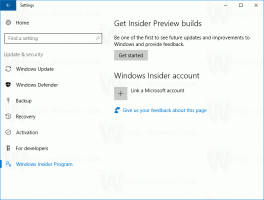Cortana verwijderen en verwijderen in Windows 10
Microsoft heeft een digitale assistent in Windows 10 toegevoegd, Cortana genaamd, die je stem kan herkennen en sommige dingen voor je kan doen, zoals informatie geven of sommige taken automatiseren. Maar hoewel het leuk is om voor de lol te hebben, is het verre van een serieus nuttig, krachtig hulpmiddel in vergelijking met wat je kunt doen door handmatig op internet te zoeken. Niet elke gebruiker vindt Cortana nuttig. Veel gebruikers zijn op zoek naar een manier om het te verwijderen, maar Microsoft staat het verwijderen van Cortana in Windows 10 niet toe. In dit artikel zullen we zien hoe het kan.
Advertentie
Het zijn twee methoden. De moderne is geschikt voor Windows 10 versie 2004 mei 2020 update, en hoger. Er is ook een oudere, die geschikt is voor oudere Windows 10-releases. Laten we beide bekijken.
We beginnen met de moderne methode die u moet gebruiken als u aan de slag bent Windows 10 versie 2004 of bovenstaand.
Om Cortana te verwijderen en te verwijderen,
- PowerShell openen.
- Typ of kopieer en plak de volgende opdracht:
Get-AppxPackage *Microsoft.549981C3F5F10* | AppxPackage verwijderen.
- Hiermee wordt Cortana voor uw huidige gebruikersaccount verwijderd.

- Als u klaar bent, kunt u PowerShell sluiten.
Als alternatief kunt u Cortana voor alle gebruikers in Windows 10 verwijderen.
Verwijder en verwijder Cortana voor alle gebruikers,
- Open PowerShell als beheerder.
- Typ of kopieer en plak de volgende opdracht:
Get-appxpackage -allusers *Microsoft.549981C3F5F10* | AppxPackage verwijderen. - Hiermee wordt Cortana voor alle gebruikers verwijderd.
- Als u klaar bent, kunt u PowerShell sluiten.
Je bent klaar.
Om Cortana terug te krijgen, installeer het vanuit de Store. Volg de stappen HIER.
Verwijder Cortana in oudere Windows 10-versies
Let op: het verwijderen van Cortana in oudere Windows 10-versies verbreekt het startmenu van Windows 10 en waarschijnlijk Zoeken, dus gebruik dit niet als u het oorspronkelijke menu gebruikt. Je krijgt het niet gemakkelijk terug werkend. U kunt het niet snel opnieuw installeren zonder het echte install.wim-bestand te gebruiken. Voor de meeste gebruikers betekent dit dat Cortana permanent uit Windows 10 wordt verwijderd. Denk twee keer na voordat je verder gaat.
Veel mensen die ik ken, gebruiken een alternatief Startmenu op Windows 10 en het verwijderen van het geheugenverslindende searchui.exe-proces is een belangrijke verbetering voor hen om Windows 10 beter te laten presteren. Raadpleeg het volgende artikel voor meer informatie: Hoe u 's werelds snelste Start-menu krijgt in Windows 10 met Classic Shell.
Dus, als je besluit om verwijder Cortana in Windows 10 en daarmee ook het geheugenverslindende searchUI.exe-proces te verwijderen, moet u het volgende doen:
- Download de Cortana verwijderen Zip bestand Ik heb gemaakt om het gemakkelijk te maken.
- Pak alle bestanden uit het ZIP-archief dat u hebt gedownload uit naar elke gewenste map, b.v. Bureaublad.
- Klik met de rechtermuisknop op het bestand Cortana.cmd verwijderen en selecteer "Als administrator uitvoeren".

- Wacht tot het proces is voltooid.


- Herstart Windows 10.
Achter deze truc zit een applicatie genaamd WIMTweak die Windows-pakketten beheert en waarmee je ze kunt verbergen/zichtbaar maken in het Windows-afbeeldingsbestand (WIM). Het werkt zowel op offline afbeeldingen als online. WIMTweak is gemaakt door MSFN-gebruiker Legolash2o, dus de credits voor deze geweldige tool gaan naar hem.